- Impossible de regarder vos vidéos Youtube préférées sur Vivaldi ?
- Ne laissez pas les erreurs gâcher votre expérience visuelle - corrigez-les plutôt avec ces solutions rapides et faciles.
- Jetez un œil à notre Guides Youtube pour plus de conseils utiles sur la gestion de cette plate-forme de streaming.
- N'hésitez pas à découvrir notre Hub des navigateurs ainsi pour parfaire votre interaction avec le web mondial.
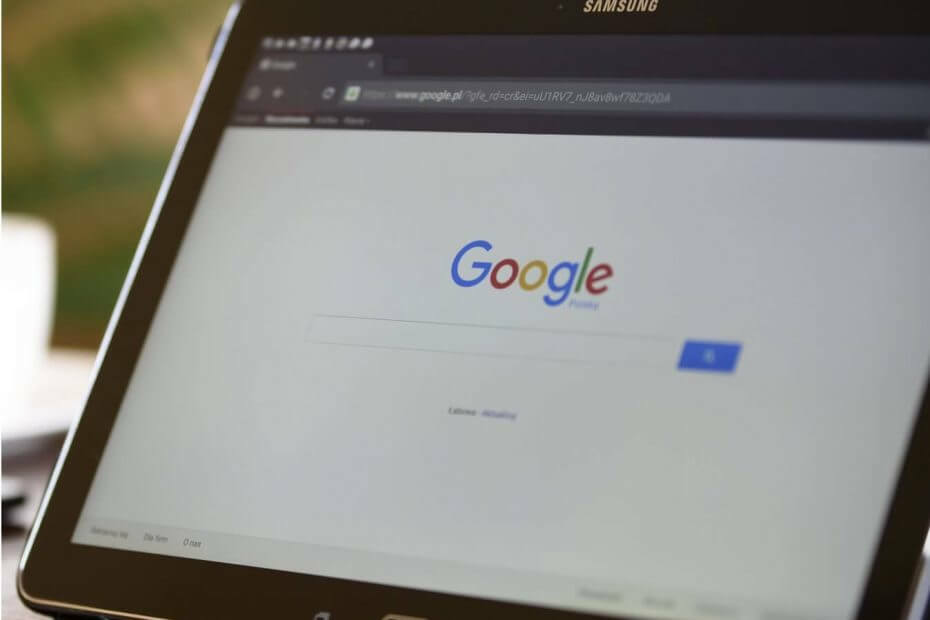
- Migration facile: utilisez l'assistant Opera pour transférer des données existantes, telles que des signets, des mots de passe, etc.
- Optimiser l'utilisation des ressources: votre mémoire RAM est utilisée plus efficacement que dans les autres navigateurs
- Confidentialité renforcée: VPN gratuit et illimité intégré
- Pas de publicité: le bloqueur de publicités intégré accélère le chargement des pages et protège contre l'exploration de données
- Convivial pour les jeux: Opera GX est le premier et le meilleur navigateur pour les jeux
- Télécharger Opéra
Essayez-vous de regarder une vidéo Youtube sur votre Navigateur Vivaldi mais vous continuez à rencontrer des erreurs ?
Votre application YouTube fonctionne-t-elle sur d'autres navigateurs, mais pour une raison quelconque, vous ne parvenez pas à la faire fonctionner sur Vivaldi ?
Avec cet article, nous espérons vous venir en aide avec quelques solutions simples.
Que faire si mon navigateur Vivaldi affiche des erreurs sur YouTube ?
Parfois, des erreurs peuvent survenir pour des raisons inattendues. Nous avons préparé une liste ci-dessous avec plusieurs solutions qui, nous l'espérons, vous seront utiles.
- Passer à Opéra
- Supprimer l'historique de navigation et les cookies
- Problème d'extensions
- Profil épuré
- Activer l'accélération matérielle
- Vérifier l'utilisation du GPU

Ce n'est pas une étape de dépannage en soi, mais nous pouvons recommander de tout cœur Opera pour YouTube. Le streaming vidéo fonctionne comme un charme, sans avoir besoin d'exécuter des extensions pour éviter les publicités ennuyeuses.
Opera est livré avec un bloqueur de publicités intégré dédié ainsi qu'une solution VPN native. Ce dernier vous permettra de contourner les géo-limitations imposées par certains canaux tandis que la fonction de blocage des publicités détecte et bloque les scripts publicitaires au moment où vous demandez une page Web.
En conséquence, les pages Web se chargent jusqu'à 90 % plus rapidement et vous n'aurez pas besoin de modules complémentaires tiers pour bloquer les publicités.
Voyons rapidement sonprincipales caractéristiques:
- Interface utilisateur entièrement personnalisable avec thèmes, modes, affichage de la barre latérale et combo clavier inclus
- Mode Turbo pour améliorer encore la vitesse
- Adblocker intégré pour éliminer les distractions, optimiser les temps de chargement des pages Web et rationaliser votre expérience de navigation
- Outil VPN intégré pour anonymiser votre navigation et débloquer le contenu géo-restreint
- Outil d'instantané intégré pour capturer votre écran sans effort
- Flux de travail et espaces de travail personnalisables avec messagerie instantanée et applications de médias sociaux comme Twitter, Facebook ou Instagram pour discuter, explorer et rester en contact avec les dernières nouvelles sans quitter votre navigateur les fenêtres

Opéra
Réinventez le streaming YouTube avec le navigateur le plus puissant: plus rapide, meilleur, 100 % privé et sans publicité.
Visitez le site Web
2. Supprimer l'historique de navigation et les cookies
Comme n'importe quel autre navigateurs Web, Vivaldi peut stocker certaines informations sur ses utilisateurs. Par exemple, le navigateur peut collecter des informations relatives à votre historique de téléchargement, des données de formulaire et d'autres informations de ce type.
En parlant de protéger vos données utilisateur, vous devez utiliser un moteur de recherche axé sur la confidentialité ou installez un logiciel VPN.
Pour intimité raisons mais aussi pour des raisons de performances, vous devez effacer régulièrement l'historique de navigation et les données personnelles.
Si vous souhaitez être en sécurité lorsque vous surfez sur Internet, vous aurez besoin d'un outil entièrement dédié pour sécuriser votre réseau. Installez maintenant le VPN d'accès Internet privé et sécurisez-vous. Il protège votre PC des attaques lors de la navigation, masque votre adresse IP et bloque tous les accès indésirables.
Le nettoyage du cache aide également à résoudre certains problèmes liés au navigateur.
Pour ce faire, vous devrez suivre quelques étapes simples :
- Ouvrez le navigateur Vivaldi
- Aller à Tools menu déroulant et sélectionnez Effacer les données privées.
- Vous serez invité à un Paramètres – effacer les données de navigation languette. Sélectionnez les données que vous souhaitez effacer.
- Nous vous recommandons de tout supprimer, vous devez donc sélectionner le début du temps.
- Pour tout supprimer, vous devez sélectionner toutes les options disponibles(Historique de navigation, historique de téléchargement, mots de passe, données de formulaire de remplissage automatique, images et fichiers mis en cache, cookies et autres données de site et de plug-in et données d'application hébergée).
- Décocher Mots de passe si vous souhaitez conserver les informations de connexion enregistrées sur le site Web.
Ou ne vous embêtez pas à suivre toutes ces étapes et laissez simplement cela aux professionnels - et par là, nous entendons un logiciel spécialisé pour effectuer des tâches de nettoyage automatiquement.

Doté de fonctionnalités avancées, cet outil d'optimisation pour PC libère de l'espace, efface vos pistes en ligne, y compris votre historique de navigation et votre cache, et accélère votre système.
Exécutez une analyse du système pour découvrir les erreurs potentielles

Télécharger Restoro
Outil de réparation de PC

Cliquez sur Lancer l'analyse pour trouver les problèmes Windows.

Cliquez sur Tout réparer pour résoudre les problèmes avec les technologies brevetées.
Exécutez une analyse du PC avec l'outil de réparation Restoro pour trouver les erreurs causant des problèmes de sécurité et des ralentissements. Une fois l'analyse terminée, le processus de réparation remplacera les fichiers endommagés par de nouveaux fichiers et composants Windows.
La meilleure partie est que vous pouvez tester gratuitement ses excellentes capacités puisque la version Pro comprend également un essai gratuit général.
Voyons rapidement sonprincipales caractéristiques:
- Supprimez les fichiers superflus ou corrompus pour récupérer de l'espace sur le disque dur
- Nettoie l'historique de navigation pour préserver votre confidentialité
- Nettoyeur de registre breveté pour éliminer les entrées inutiles
- Gérer les programmes de démarrage
- Terminez le bilan de santé du PC
- Logiciel de mise à jour

CCleaner
Nettoyez votre cache et effacez l'historique de navigation en 1 instant avec l'ultime PC Health Check Suite !
Visitez le site Web
3. Problème d'extensions
Avez-vous installé des extensions qui modifient le comportement des pages Web? (Adblocker, Scriptblocker, thèmes YouTube, etc.)
Si oui, essayez de les désactiver un par un, puis vérifiez à nouveau.
Si le site fonctionne après avoir désactivé l'une des extensions, cette extension est la coupable. La meilleure solution est de simplement le désinstaller.
4. Profil épuré
Si les extensions ne sont pas le problème, vous pouvez essayer de vérifier si cela se produit avec un profil propre.
Pour ce faire, recherchez le chemin du profil de votre installation Vivaldi.
Vous pouvez le faire soit en tapant vivaldi: à propos dans la barre d'adresse et appuyez sur Entrée ou sur V-Icon -> Aide -> À propos.
Fermez ensuite Vivaldi et renommez simplement le dossier User Data en quelque chose d'autre comme Données d'utilisateur. Vieille par exemple ou tout autre changement facile à retenir. Ensuite, essayez de redémarrer Vivaldi.
Découvrez ces meilleurs navigateurs légers pour correspondre à votre PC Windows !
5. Activer l'accélération matérielle
L'accélération matérielle vous permet d'utiliser des ressources informatiques supplémentaires pour aider votre ordinateur à exécuter des tâches spécifiques beaucoup plus rapidement.
Par défaut, l'accélération matérielle de votre application doit être désactivée. Ceci est censé réduire l'utilisation de votre CPU/GPU.
Cependant, en ce qui concerne les navigateurs, cela peut parfois entraîner certaines erreurs avec les sites Web, par exemple lorsque vous essayez de lire une vidéo HD.
Si Youtube continue de vous envoyer des erreurs sur votre navigateur Vivaldi, vous pouvez essayer d'activer l'accélération matérielle. Pour cela, il suffit d'accéder vivaldi://chrome/settings/search#hardware.
6. Vérifier l'utilisation du GPU
Comme mentionné précédemment, le navigateur peut avoir besoin d'utiliser votre matériel pour effectuer certaines tâches.
Vous pouvez vérifier votre utilisation du GPU en allant sur Vivaldi://gpu.
Si Accélération matérielle n'est pas activé, essayez d'aller sur vivaldi://drapeaux.
Dans cette section, vous devez activer le Remplacer la liste de rendu du logiciel. Redémarrez votre navigateur, comme indiqué et c'est tout. Ensuite, vos problèmes Youtube devraient être résolus.
Voilà, ces solutions devraient vous aider à corriger les erreurs Youtube sur Vivaldi. Faites-nous savoir comment cela a fonctionné pour vous en accédant à la section commentaires ci-dessous.
 Vous avez toujours des problèmes ?Corrigez-les avec cet outil :
Vous avez toujours des problèmes ?Corrigez-les avec cet outil :
- Téléchargez cet outil de réparation de PC noté Excellent sur TrustPilot.com (le téléchargement commence sur cette page).
- Cliquez sur Lancer l'analyse pour trouver des problèmes Windows qui pourraient causer des problèmes de PC.
- Cliquez sur Tout réparer pour résoudre les problèmes avec les technologies brevetées (Réduction exclusive pour nos lecteurs).
Restoro a été téléchargé par 0 lecteurs ce mois-ci.


![La vidéo ne peut pas être lue Code d'erreur: 102630 [Réparer]](/f/255b1f0f727bcc21b6b62e66d864e7f6.png?width=300&height=460)